Gmails autofullständiga funktion gör det möjligt för användare att välja e-postadresser när de börjar skriva något i Till fält. Sedan kan användare välja en e-postadress från en lista med föreslagna kontakter.
Den här praktiska funktionen kanske inte alltid fungerar för vissa användare.
Hur kan jag fixa Gmails alternativ för automatisk komplettering?
1. Öppna Gmail i en annan webbläsare
I vissa fall fungerar inte automatisk komplettering på grund av ett webbläsarproblem. Så försök att använda Gmail i en alternativ webbläsare.
På denna anteckning skulle vår rekommendation vara att använda Opera webbläsare, med dess många användbara funktioner som säkert kan förbättra ditt arbetsflöde.
Att byta från din nuvarande webbläsare till Opera är enkelt och tar bara några minuter.
Efter att ha installerat webbläsaren med knappen nedan kan du importera webbplatsinställningar och bokmärken med bara ett klick och du är bra att använda Gmail direkt.
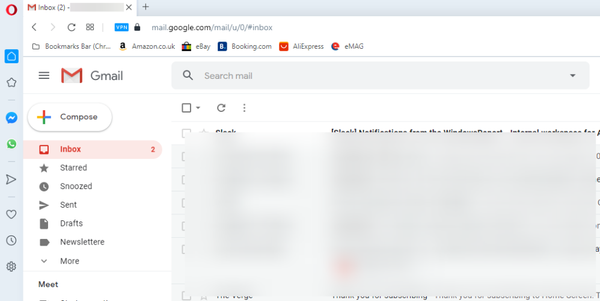
Med alternativet Autofyll kan du automatiskt fylla i vanliga formulär online för t.ex. adresser, kreditkortsinformation eller andra detaljer som ofta används.
Så här aktiverar du funktionen Autofyll:
- Gå till inställningar.
- Klick Avancerad i vänster sidofält och klicka Sekretess och säkerhet.
- Under Autofyll, välj den kategori du är intresserad av (lösenord, betalningsmetoder, adresser etc.)
- Slå på Spara och fyll... alternativ.
Om du vill att Opera automatiskt ska fylla i formulär klickar du på Lägg till för att lägga till en adress eller betalningsmetod. Du kan redigera dessa detaljer när som helst genom att radera eller justera dem.
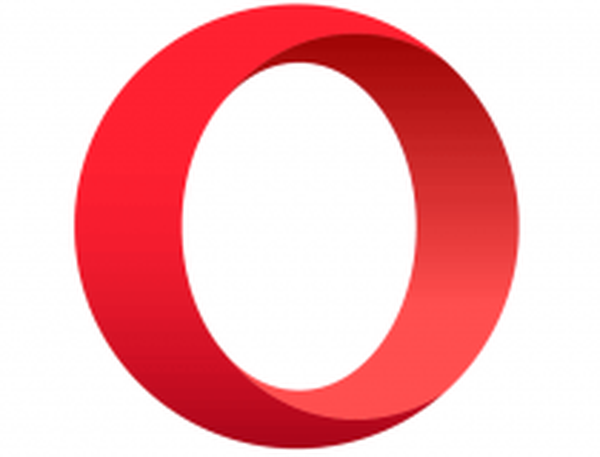
Opera
Försök att använda Gmail i Opera och förbättra ditt arbetsflöde med funktionen Autofyll. Fri Besök hemsida2. Konfigurera Gmail för att automatiskt lägga till kontakter för automatisk komplettering
- Öppna Gmail.
- Klick inställningar och välj igen inställningar på menyn för att öppna fliken Allmänt.
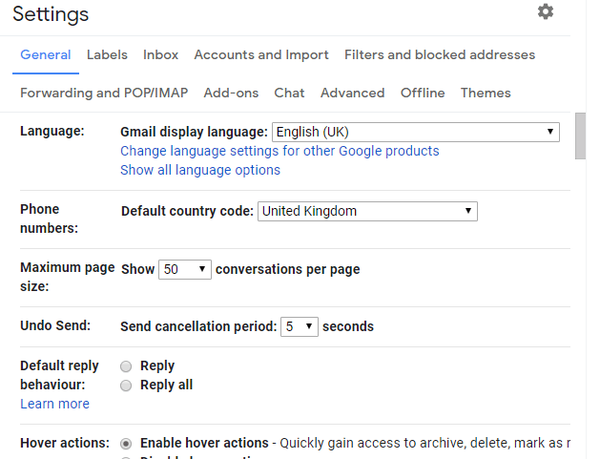
- Bläddra ner till Skapa kontakter för automatisk komplettering alternativ.

- Välj När jag skickar ett meddelande till en ny person, lägg till dem i andra kontakter så att jag kan fylla i dem automatiskt nästa gång alternativ.
- tryck på Spara ändringar för att tillämpa de nya inställningarna. Nu lägger Gmail automatiskt till kontakter för automatisk komplettering för att föreslå.
3. Lägg till kontakter i Gmail
- Öppna https://contacts.google.com i en webbläsare.
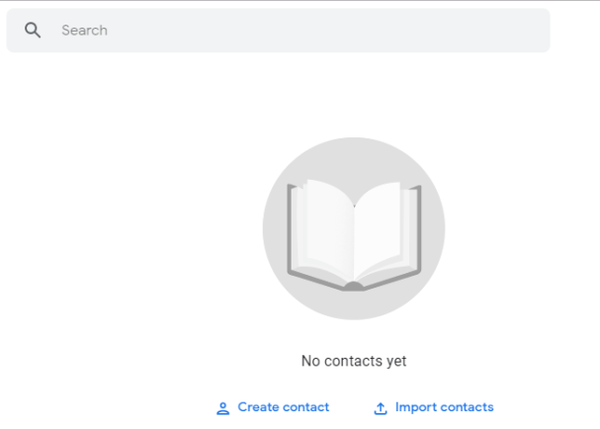
- Klicka sedan på Skapa kontakt alternativ.
- Ange kontaktuppgifterna i rutan Skapa ny kontakt som visas direkt nedan.
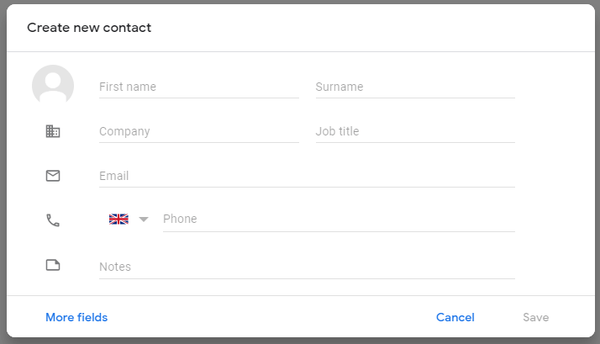
- tryck på Spara knapp. Sedan ska automatisk komplettering föreslå de kontakter som läggs till när användare börjar skriva sina e-postadresser i fältet Till.
Denna lösning gäller användare som behåller Jag lägger till kontakter själv valt alternativ. De måste lägga till kontakter manuellt i sina kontaktlistor för automatisk komplettering för att föreslå e-postadresser.
4. Öppna Gmail i Chrome i inkognitoläge
Vissa Chrome-användare har sagt att de har fixat automatisk komplettering som inte fungerar genom att aktivera Chromes inkognitoläge.
För att göra det, klicka på Anpassa Google Chrome knapp. Välj sedan Nytt inkognitofönster alternativ.
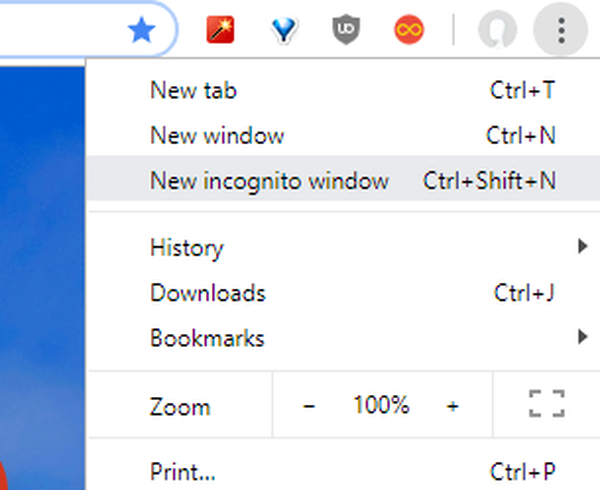
Kan du inte hitta inkognitoläge i Chrome? Så här åtgärdar du det
5. Återställ webbläsaren
- Typ krom: // inställningar / i URL-fältet och tryck på Enter.
- Bläddra nedåt inställningar och klicka på Avancerad knapp.
- Bläddra nedåt igen och välj Återställ inställningarna till sina ursprungliga standardvärden alternativ. Klicka sedan Återställ inställningar att bekräfta.
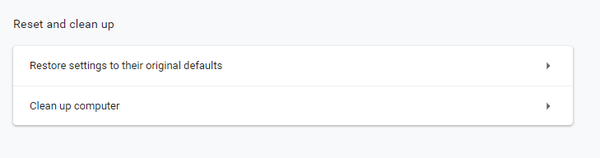
6. Ta bort Gmail-konton från Apple-enheter
Användare som använder sina Gmail-konton på Apple-enheter kan behöva ta bort dessa konton från iPads eller iPhones för att fixa automatisk komplettering.
Användare kan göra det på iPad-versioner 10.3 eller tidigare genom att trycka på inställningar > Post och välja det Gmail-konto som ska tas bort. Välj sedan Radera konto alternativ.

Ovanstående resolutioner kan fixa Gmails automatiska komplettering för vissa användare. Observera att Gmails automatiska komplettering har haft buggar tidigare, så vid vissa tillfällen kan användare behöva vänta på att Google ska åtgärda problem med automatisk komplettering.
Om du lyckades återställa den automatiska kompletteringsfunktionen i Gmail med ett av våra förslag skulle vi gärna höra från dig, så skicka gärna en rad till oss i kommentarfältet.
Vanliga frågor: Läs mer om automatisk komplettering av Gmail
- Hur slutför jag automatiskt i Gmail?
För att aktivera Gmail-autoslutförande måste du justera vissa inställningar, mer specifikt Smart komponera alternativet i Allmän flik.
- Hur tar jag bort en e-postadress från autofyll i Gmail?
För att ta bort en e-postadress från Gmails autofyll, gå till Kontakter, välj Mer och välj sedan Radera alternativ.
- Hur fungerar prediktiv text i Gmail?
Gmails AI-funktion analyserar och avkodar vad du skriver för att förstå meningen med dina meningar. Det föreslår sedan ord och fraser som du kan använda för att avsluta dina meningar. För att använda förslagen trycker du helt enkelt på Tab-tangenten.
Redaktörens anmärkning: Det här inlägget publicerades ursprungligen i augusti 2019 och uppdaterades och uppdaterades i augusti 2020 för friskhet, noggrannhet och omfattning.
- Webbläsarfel
- Gmail-problem
 Friendoffriends
Friendoffriends


![Alla problem som åtgärdats av samlad uppdatering av Windows [maj 2014]](https://friend-of-friends.com/storage/img/images/all-the-issues-fixed-by-windows-update-rollup-[may-2014].jpg)
